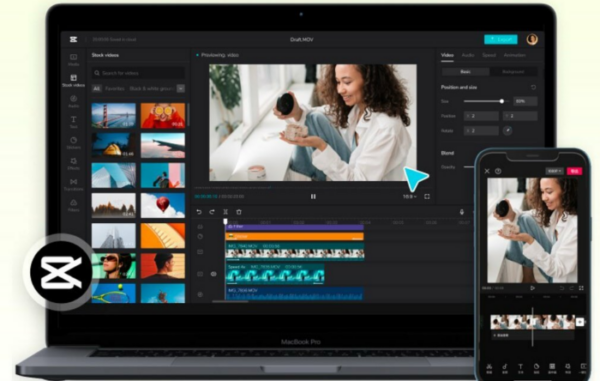Menstabilkan Video di Capcut – Menggunakan tripod adalah cara terbaik untuk menstabilkan video, meskipun hasilnya tentu saja berbeda jika merekam dengan tangan, terutama saat merekam sambil bergerak.
Saat merekam video, kebanyakan HP zaman sekarang, terutama flagship, memiliki fitur stabilizer atau gimbal pada kamera. Jika HP Anda tidak memiliki fitur ini, kita masih bisa menstabil kan video dengan CapCut dengan mudah.
Aplikasi edit video yang sangat populer di smartphone adalah CapCut. Aplikasi ini sangat populer karena banyaknya fitur dan kemudahan penggunaan yang lama. Bagaimana cara menstabilkan video dengan CapCut agar tetap stabil?
Video yang tidak stabil akan membuatnya kurang enak untuk dilihat, apalagi video cinematic membutuhkan suara yang halus dan tidak goyang untuk menambah kesan profesional. Yang ingin membuat video stabil dengan CapCut, silahkan ikuti langkah-langkah yang di jelaskan di bawah ini dalam tutorial Cara Menstabil kan Video di CapCut.
Fitur stabilisasi video CapCut
Menstabilkan video adalah salah satu fitur unggulan CapCut. Fitur Templat juga menjadi alasan banyak pengguna menggunakan aplikasi edit video ini.
Selain itu, fitur stabilkan video CapCut sangat memudahkan pengguna karena kita hanya perlu memasukkan video yang ingin di buat lebih halus. Setelah itu, aplikasi akan secara otomatis membuat video stabil dengan satu klik.
Meskipun aplikasinya sederhana dan mudah di gunakan, banyak orang yang belum tahu cara menstabilkan video di CapCut. Namun, hanya ada beberapa langkah yang di perlukan untuk melakukannya.
Metode untuk Menstabilkan Video dengan CapCut
Untuk membuat video lebih baik, CapCut memiliki banyak fitur seperti menambahkan overlay, mengatur opasitas, mengembalikan, dan tombol chroma, serta stabilkan video, yang dapat membuat video yang awalnya tidak stabil menjadi lebih stabil.
Pastikan aplikasi CapCut yang terinstal di HP Anda adalah versi terbaru sebelum menstabil kan video di CapCut. Ini di lakukan karena jika aplikasinya lebih lama, fitur stabilkannya mungkin tidak tersedia.
Untuk tutorialnya, ikuti langkah-langkah berikut untuk Menstabil kan Video di CapCut:
- Buka aplikasi CapCut di HP Anda.
- Mulailah dengan proyek standar.
- Dalam CapCut, masukkan video yang ingin distabilkan. Kemudian, klik timeline video dan cari fitur Stabilkan.
- Luangkan waktu untuk memilih opsi Paling Stabil atau Direkomendasikan. Terakhir, tunggu hingga proses selesai dengan menekan ikon ceklis atau oke.
Dalam fitur stabilkan video CapCut, kami dapat memilih beberapa opsi. Jika video Anda sangat tidak stabil, pilih opsi Paling Stabil; namun, jika masalahnya tidak terlalu parah, Anda dapat menggunakan opsi Direkomendasikan. Jika Anda merasa pengeditan video selesai, lanjutkan dengan ekspor video. Jangan lupa untuk mengatur resolusi dan tingkat bingkai (FPS) sesuai kebutuhan; disarankan untuk menggunakan 1080p dan 60 FPS.
Baca Juga :
- Cara Akses dan Menikmati Video Yandex di Google Chrome 18+
- Cara Download Video dan Mendapatkan Uang di Doodstream
- 2 Cara Transkrip Video Youtube secara Otomatis, Tanpa Aplikasi !
- Cara Menghilangkan Suara Video yang Mengganggu di PC dan HP
***